本节动图中,鼠标左键为黄色,右键为红色 。
上一节,我们讲了布局,这一节,我们来讲讲排序,最简单粗暴的排序,当然是靠拖动了 。
1、鼠标拖动
如图,鼠标移动到要拖动的字段的任一单元格边框,变成了带十字箭头的鼠标,这个时候 , 按住鼠标左键不放 , 直接进行拖动到另一字段的边框线上,就可以完成手动排序了 。

2、对字段进行排序
我们先把行区域中的“销售员”和“日期”换个位置,然后呢 , 我们想对月份做降序 , 最简单的,直接在透视表行标题的“日期”旁边的小三角下拉按钮,鼠标左键单击,出现排序窗口,直接点击【降序】就可以了,这是方法1,除此之外,也可以在【数据透视表字段】窗口的字段区域 , 鼠标移动到“日期”字段,可以看到,有个倒三角出现,单击,同样也可以调出排序窗口,再进行降序或者升序即可 。

这里顺便再提一句 , 如果是1月、2月……12月,当进行排序的时候,大概你会看到10月、11月、12月、1月…… 这样子,这个时候,需要我们先去【选项】-【高级】-【常规】-【编辑自定义列表】,把月份的排序做好自定义,这样子,才能够实现1月、2月……12月这样子的升序序列(这里就不展开了,之前其他文章有分享过具体设置操作) 。
3、按数值进行排序(其他排序选项)
数据排序的一个重点,除了字段 , 还有数值,例如看金额,可以从高到低按降序排序或从低到高按升序排序,这样子才能一目了然,那么,我们就需要使用到【其他排序选项了】 , 为了演示方便,我们使用另一个透视表做演示,先看看错误的做法 , 在值字段那里,鼠标右键【排序】-【升序】 , 没反应,【降序】呢?也没反应 。
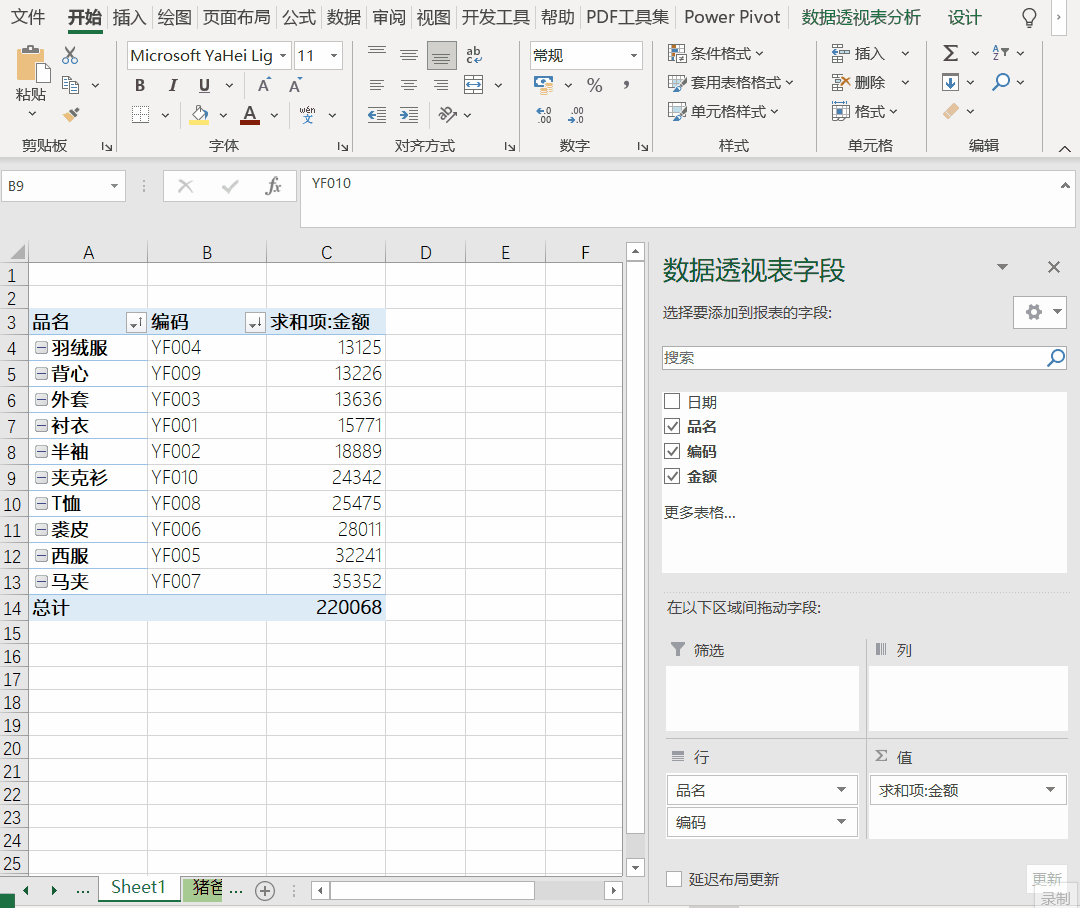
怎么样才可以呢?我们在行标题的“品名”那里,点击下拉菜单,选择【其他排序选项】,在排序窗口中,单击【降序排序(Z到A)依据】,下拉选项为“求和项:金额” , 点击【确定】,这样子 , 就可以完成降序了 。其他的排序呢,基本上和我们普通表格日常的排序是一样的,这里就不赘述了 。

【数据透视表第三节——透视表排序】大脑:恩,看懂了~
手:你说啥?鼠标要点哪里?要怎么点击?
光看不练,上阵头晕,大家多多练习下,才能真正掌握哦~~
在看~~点赞~~谢谢大家~~
我的财宝吗?想要的话就给你吧,去找吧!我把世界的一切都放在那里~~
